Яндекс переводчик по фото онлайн
Содержание:
- Онлайн-сервисы для перевода с фотографий
- Гугл переводчик по фото онлайн с английского на русский
- Онлайн сервисы
- Lingvo ABBYY Live — поможет перевести текст по картинке с любого языка
- Яндекс Переводчик с английского на русский по фото
- Условия успешного перевода: какими должны быть картинки
- Как перевести картинки в PDF, DjVu
- Яндекс Переводчик для перевода с картинок
Онлайн-сервисы для перевода с фотографий
Если фотография хранится на компьютере, то проще всего использовать для распознавания и перевода текста веб-сервисы, доступные через любой браузер.
Яндекс.Переводчик
Онлайн-переводчик от Яндекса — это единственный сервис, который умеет распознавать текст с изображения и затем переводить его на любой из множества языков. Пользоваться им можно бесплатно. Интерфейс для работы с изображениями доступен на основном сайте Яндекс.Переводчика в разделе «Картинка».
Поддерживаемые форматы: JPG, PNG, GIF, BMP, TIFF.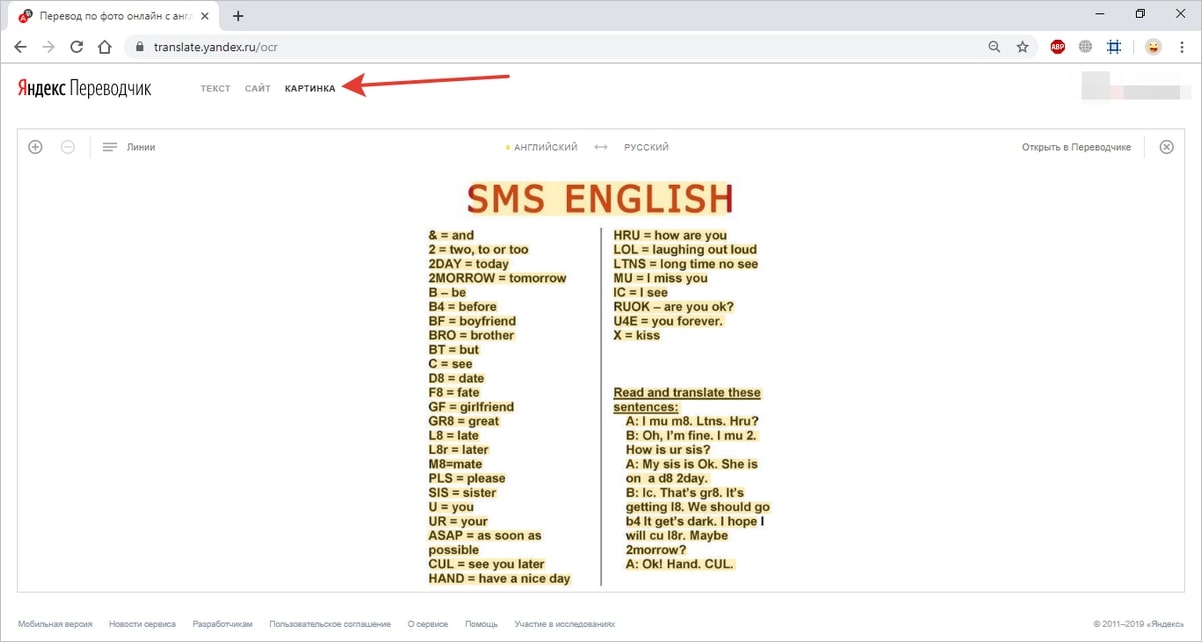
Чтобы распознать и перевести текст с картинки:
- Перейдите на сайт Яндекс.Переводчика.
- Переключите его в режим «Картинка».
- Перетащите изображение в окно браузера или выберите его через «Проводник».
- Выберите языки.
По умолчанию в Яндекс.Переводчике стоит автоматическое определение исходного языка, так что вам достаточно выбрать только язык, на который текст будет переведён. Также вы можете увеличивать и уменьшать изображение, чтобы сфокусироваться на его отдельных частях. Это полезно, если текст написан мелким шрифтом.
Фрагменты для перевода выделяются разными способами: отдельными словами, линиями, блоками. Эти параметры вы также можете установить вручную.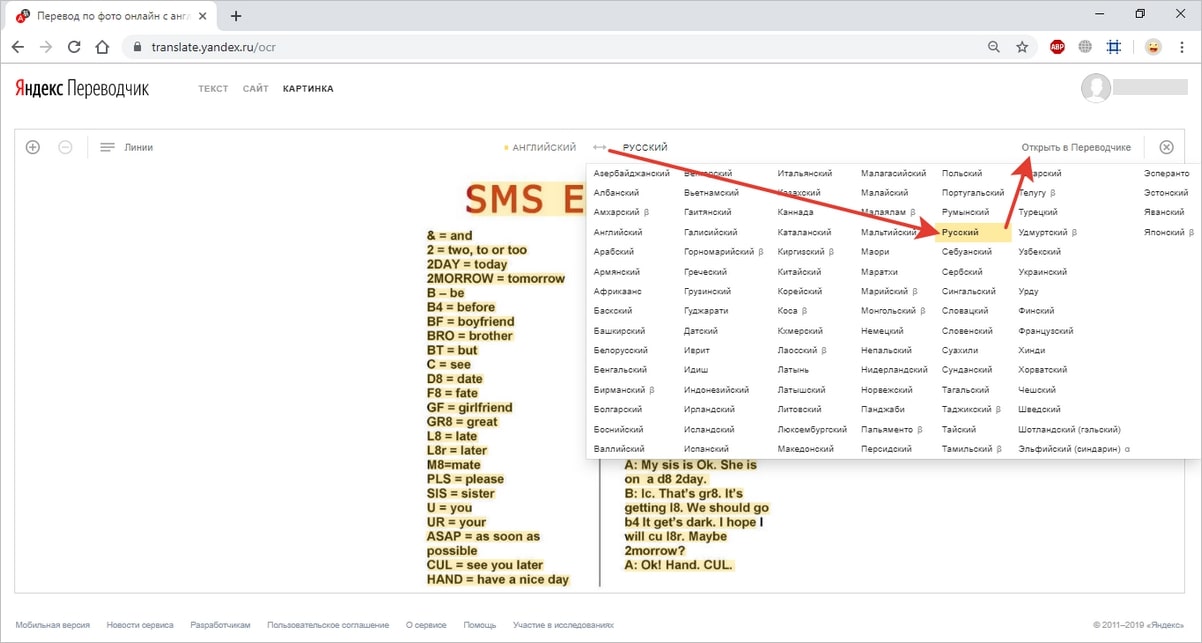
Яндекс.Переводчик — самый удобный инструмент для перевода текста с фотографии в браузере. Но не единственный. Если результат вас не устраивает, можно попробовать другие сервисы, которые работают в связке с Google Translate.
Free Online OCR
Free Online OCR — еще один бесплатный сервис, который умеет распознавать текст с изображений. К сожалению, функции перевода в нем нет, но возле результата обработки появляется ссылка на Google Translate.
Главное достоинство этого сервиса — поддержка большого количества графических форматов. Загрузить на обработку можно практически любую картинку.
Поддерживаемые форматы: JPEG, JFIF, PNG, GIF, BMP, PBM, PGM, PPM, PCX.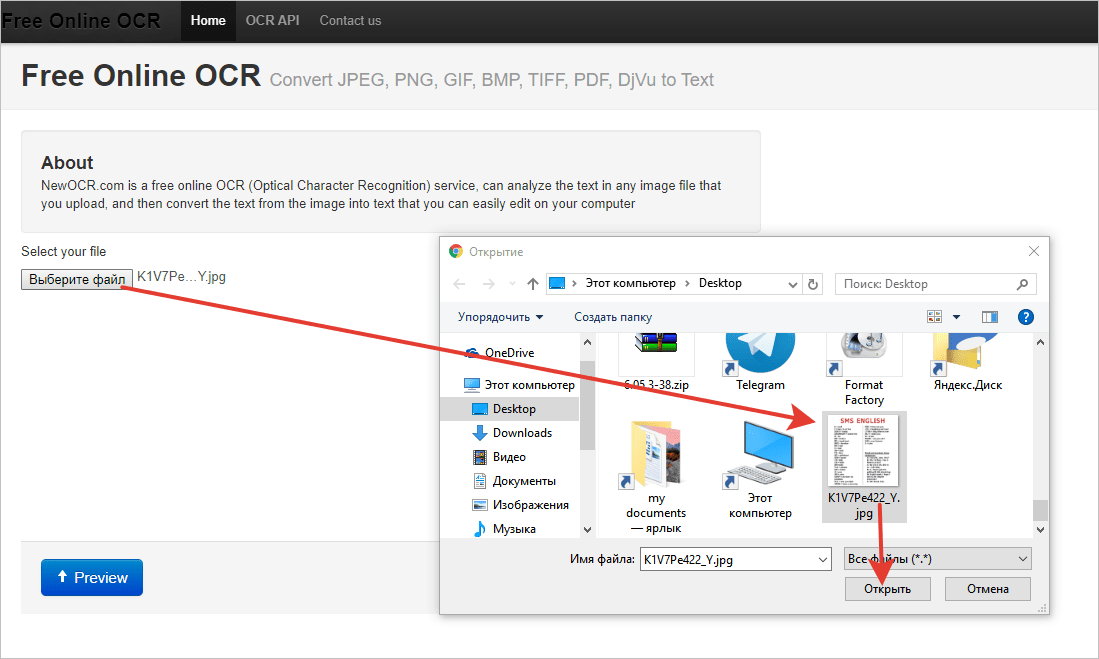
Для распознавания текста с изображения:
- На главной странице сервиса нажмите кнопку «Выберите файл».
- Через окно «Проводника» откройте картинку с текстом, который нужно перевести.
- Нажмите “Preview” и дождитесь результата обработки. Сервис выбирает язык оригинала по умолчанию. Вы можете также указать его вручную.
- Нажмите кнопку “OCR”, чтобы получить из картинки текст.
У вас есть возможность редактировать текст прямо в поле, в котором он отображается, или посмотреть его перевод — для этого просто кликните ссылку Google Translate.
После нажатия на неё откроется стандартный интерфейс гугловского переводчика. В него уже загружен фрагмент, распознанный Free Online OCR. Вам остается лишь выбрать язык, на который следует перевести текст.
Img2txt
Img2txt — ещё один сервис с поддержкой технологии распознавания текста с изображений, не имеющий собственного переводчика. После обработки исходного файла вы получите фрагменты текста, которые в один клик можете перенести в Google Translate.
Поддерживаемые форматы: JPG и PDF.
Порядок распознавания текста примерно такой же, как на Free Online OCR:
- Перетащите или добавьте изображение через «Проводник».
- Выберите исходный язык.
- Нажмите «Загрузить», чтобы запустить обработку.
- Посмотрите на результат распознавания и нажмите на кнопку «Перевести текст».
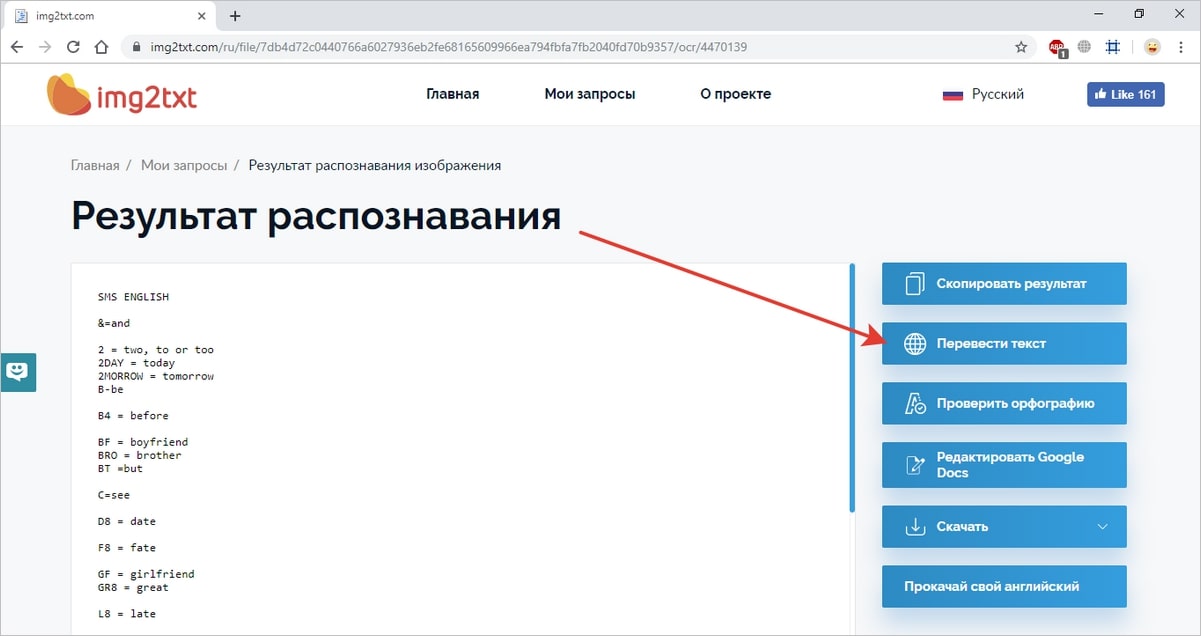 Для перевода фрагмента используется сервис Google Translate. Исходный язык определяется автоматически. Вам нужно указать лишь язык, на который следует перевести текст.
Для перевода фрагмента используется сервис Google Translate. Исходный язык определяется автоматически. Вам нужно указать лишь язык, на который следует перевести текст.
Гугл переводчик по фото онлайн с английского на русский
Во многих из нас заложена нескончаемая страсть к путешествиям и в основном у нас возникает необходимость перевести с английского языка на русский. Мы хотим посещать новые города и страны, знакомиться с другими культурами, общаться с множеством новых и интересных нам людей. Из всех барьеров, мешающих нам в полной мере получать новые, яркие впечатления от поездки, языковый барьер является одним из наиболее важных. Наша неспособность понимать чужую для нас речь становится существенным препятствием на пути к общению, что инспирирует нас на поиск способов если не устранить, то, хотя бы, сгладить указанный недостаток. Одним из таких способов является использование вспомогательных программ, превращающих наш смартфон в быстрый и удобный переводчик устной и письменной речи. В данном материале я рассмотрю одну из таких мобильных программ — «Переводчик от Гугл», позволяющий не только выполнить привычный нам устный и письменный перевод, но и осуществить перевод текста на имеющемся у нас фото. Но обо всём по порядку.
 Рассматриваем возможности программы от Google
Рассматриваем возможности программы от Google
Онлайн сервисы
При работе через компьютер для перевода по фотографии можно использовать удобные онлайн-сервисы – ниже рассмотрены самые популярные и эффективные.
Яндекс.Переводчик
Яндекс.Переводчик – многофункциональный сервис, который способен считывать текст с рисунков, определять используемый язык и сразу выполнять точный перевод. Используется бесплатно, работает с изображениями в форматах JPG, PNG, GIF, BMP, TIFF.
Распознать и перевести с английского на русский (а также с татарского и любого другого) можно по следующей инструкции:
- Переключитесь в режим «Картинка» в панели инструментов, кликните на «Выберите файл» и укажите изображение, с которым будете работать (можно перетащить картинку в окно браузера).
- Укажите язык, на который хотите переводить. Исходный язык сервис определит самостоятельно. Полученный результат можно перемещать и увеличивать. Чтобы открыть итог в переводчике, нажмите на соответствующую кнопку в правом верхнем углу.
- Распознанный текст отобразится в левой части окна, а переведённый – в правой. Можно копировать и изменять.
Сервисы, рассмотренные далее, самостоятельно переводить не умеют – они предназначены только для распознавания. Вторую часть работы будет выполнять конкурент Яндекс.Переводчика – Google Translate.
Img2txt
Img2txt – довольно мощное средство распознавания. Язык определять не умеет – его предварительно придётся указать вручную.
Используется по такому алгоритму:
- Кликните по области выбора файла, загрузите изображение (только JPG или PDF). Укажите язык, нажмите на «Загрузить».
- Дождитесь появления результата распознавания и нажмите на кнопку «Перевести текст».
- Откроется Google Translate, отобразится готовый результат. Язык можно менять вручную.
Free Online OCR
Free Online OCR – ещё один сервис, способный распознавать текст на фото и преобразовывать его через Google Translate. Умеет работать с гораздо более широким перечнем форматов, чем предыдущий – можно загружать JPG, PNG, GIF, PBM, PCX, JFIF и т. д.
Получить переведённую картинку можно следующим образом:
- Нажмите на кнопку «Выберите файл», загрузите нужную фотку.
- Спуститесь к середине страницы, нажмите на кнопку «Preview».
- Укажите язык, который используется на изображении. Нажмите на кнопку «OCR». Предварительно можно выделить область, которую сервис будет обрабатывать (по умолчанию фото считывается целиком).
- Спуститесь в конец страницы к распознанному результату, нажмите на кнопку «Google Translate».
Скопируйте перевод, перенесите в более удобное место при необходимости.
Lingvo ABBYY Live — поможет перевести текст по картинке с любого языка
Словари от компании-разработчика ABBYY заслуженно являются лучшими во всём интернете. Приложение «Lingvo Live Словарь» есть для Андроид и для iOS.
Lingvo Live Словарь в App Store
Но читать с изображения может пока только приложение для устройств Apple. Скорее всего версия для Андроид уже в разработке. Также эта функция в Lingvo ABBYY не позволяет переводить всю страницу сразу. Вы можете выбрать часть текст, который будет доступен для перевода.
После того, как вы загрузите и установите приложение на своё устройство, откройте его, чтобы протестировать функцию перевода через фотокамеру на телефоне online.
Порядок действий:
- После запуска наведите камеру на текст, который нужно перевести;
- В окне программы вам нужно выбрать участок текста. Для этого воспользуйтесь четырёхугольной рамкой. По её краям есть регуляторы, которые нужно переместить для изменения размера рамки; Выберите участок текста, который вы хотите перевести
- Нажмите под окном кнопку для перевода; Нажмите кнопку перевода под окном
- Теперь вы можете выбрать любое слово на изображении, чтобы появился его перевод. В карточке содержится слово, а также артикли и др.; Выберите слово, чтобы его перевести
- Выбрав несколько слов в предложении, можно понять о чём идёт речь.Lingvo Live уступает по функциональности приложению от Google. Но вполне может сгодится, если вы поклонник продукции от ABBYY. Скачать переводчик можно на официальном сайте https://www.lingvolive.com/ru-ru. Нажмите на ссылку магазина для устройства, чтобы скачать переводчик ABBYY
Найдите внизу главной страницы ссылки на приложение в магазине для вашего устройства.
Яндекс Переводчик с английского на русский по фото
Начнем с отечественного сервиса для перевода текста с английского на русский с фотографии онлайн. Яндекс Переводчик в режиме работы с фото доступен по адресу https://translate.yandex.by/ocr.
Раньше сервис умел работать исключительно с текстовым контентом, написанным пользователем или взятым с сайта по указанному адресу, однако теперь в нем есть и поддержка распознавания текста с загруженной картинки. При этом, перевод фото в текст онлайн выполняется совершенно бесплатно, не нужна даже регистрация.
В поле для загрузки можно перетащить снимок на страницу из открытой в ОС папки или же нажать на ссылку «Выберите файл» и указать точный путь к файлу.

Яндекс перевод по фото онлайн работает как с обычными фотографиями, так и со скриншотами. К примеру, можно «скормить» ему снимок страницы с англоязычного ресурса.

У сервиса есть один недостаток: по умолчанию он не показывает сразу весь обработанный файл. Для просмотра перевода с англ. на русский нужно нажать на желаемую область фото. Отобразится русскоязычный вариант для данного фрагмента.

Чтобы перейти в текстовый вариант переводчика, нажмите на соответствующую ссылку в правом верхнем углу. Очень удобно, если нужно скопировать готовый текст после распознавания по фото онлайн. Там же есть кнопки для оценки качества перевода (лайк/дизлайк справа) и инструмент для предложения своих вариантов (карандаш).

Можно переключить перевод текста с английского на русский язык фотографией в режим работы с отдельными словами.

Так удобно работать, если вы уже улавливаете общий посыл, но хотите уточнить определенные моменты.

Третий режим – перевод по линиям (строкам). Система порой выбирает не всю строку, оставляя последние символы без обработки.

За масштабирование картинки отвечают знаки плюса и минуса в левом верхнем углу или колесико прокрутки на мыши. А чтобы двигать картинку при увеличении, необходимо перетаскивать ее левой кнопкой с зажатым Ctrl.

Чтобы завершить обработку текущего файла и загрузить новый, используйте значок крестика справа.
В целом, фото переводчик с английского на русский онлайн оставляет очень приятное впечатление, и не только потому, что работает бесплатно. Поддерживается множество языков, хотя для некоторых стоит статус «бета-версии».

Предложения на русском похожи на естественный язык, часто их можно использовать без правки.
Условия успешного перевода: какими должны быть картинки
Чтобы сервис или приложение сумело правильно перевести текст, изображение должно быть чётким. Если загрузить размытую картинку, то инструмент распознавания не обнаружит нужные фрагменты или неправильно определит язык. Проблемы также могут возникнуть, если на изображении используется шрифт с необычным начертанием. Например, на карте Средиземья из «Властелина колец» все тестируемые сервисы разобрали лишь отдельные фрагменты:
Есть также некоторые ограничения по формату изображений, но они весьма условные. Популярный для фотографий JPG распознаётся везде. На некоторые сервисы можно загрузить также PNG, GIF, BMP, TIFF, PDF и другие форматы. В приложениях на Android доступны все изображения, которые можно открыть в «Галерее», а также фотографии, сделанные на камеру мобильного устройства.
Как перевести картинки в PDF, DjVu
Обычные текстовые PDF умеет открывать «Google Переводчик», а PDF с фотографиями нужно сначала распознать и выделить текст. Воспользуемся сайтом FREE Online OCR. Это бесплатный сервис, он умеет распознавать текст из всех популярных форматов изображений, а также в документах PDF и DjVu.
Выбираем файл и нажимаем кнопку «Preview», откроется блок параметров:
- «Recognition language(s) (you can select multiple)»: выбираем языки, на которых есть надписи, но лучше выбрать только один язык;
- «Rotate image»: повернуть изображение на 90/180 градусов;
- «Page layout analysis — split multi-column text into columns»: ставим галочку, если текст написан колонками.
Для начала распознавания нажимаем кнопку «OCR»:
Чтобы перевести полученный текст нажимаем «Google Translate», соответственно, будет открыта новая вкладка браузера с переводчиком Гугл.
Яндекс Переводчик для перевода с картинок
В Яндекс.Переводчик интегрирована технология оптического распознавания символов OCR, с помощью которой из фотографий извлекается текст. Затем, используя технологии Яндекс Переводчика, происходит перевод извлеченного текста на выбранный язык.
Последовательно пройдите следующие шаги:
- Войдите в Яндекс Переводчик во вкладку «Картинки».
- Выберите язык исходного текста. Для этого кликните по названию языка (по умолчанию отображается английский язык). Если вы не знаете, какой язык на изображении, переводчик запустит автоопределение языка.
- Выберите язык для перевода. По умолчанию, выбран русский язык. Для смены языка кликните по названию языка, выберите другой поддерживаемый язык.
- Выберите файл на компьютере или перетащите картинку в окно онлайн переводчика.
- После того, как Яндекс Переводчик распознает текст с фотографии, нажмите «Открыть в Переводчике».
- В окне переводчика откроются два поля: одно с текстом на иностранном языке (в данном случае на английском), другое с переводом на русский язык (или другой поддерживаемый язык).
Если у фото было плохое качество, имеет смысл проверить качество распознавания. Сравните переводимый текст с оригиналом на картинке, исправьте найденные ошибки.
В Яндекс Переводчике можно изменить перевод. Для этого включите переключатель «Новая технология перевода». Перевод осуществляют одновременно нейронная сеть и статистическая модель. Алгоритм автоматически выбирает лучший вариант перевода.
Скопируйте переведенный текст в текстовый редактор. При необходимости, отредактируйте машинный перевод, исправьте ошибки.

